Sivutetun raportin julkaiseminen Power BI -palvelu
KOSKEE: Power BI Raportin muodostin
Power BI Desktop
Tässä artikkelissa kerrotaan, miten voit julkaista sivutetun raportin Power BI -palvelu lataamalla sen paikallisesta tietokoneesta.
Edellytykset
Power BI:n sivutettujen raporttien (.rdl-tiedostojen) käyttöoikeusvaatimukset ovat samat kuin Power BI -raporteissa (.pbix-tiedostot).
- Et tarvitse käyttöoikeutta Power BI -Raportin muodostin lataamiseen Microsoft Download Centeristä ilmaiseksi.
- Maksuttomalla käyttöoikeudella voit julkaista sivutettuja raportteja omaan työtilaan Power BI -palvelu. Lisätietoja on Power BI -palvelu kohdassa Ominaisuuksien saatavuus käyttäjille, joilla on maksuton käyttöoikeus.
- Power BI Pro - tai PPU-käyttöoikeudella voit julkaista sivutettuja raportteja muihin työtiloihin. Työtilassa on oltava myös vähintään osallistujan rooli .
- Tarvitset tietojoukon muodostamisoikeuden.
- Jos raportin tietolähde on paikallinen, sinun on asennettava yhdyskäytävä. Lue lisää paikallisista yhdyskäytäviä koskevista. Kun olet ladannut raportin, muodosta yhteys paikalliseen tietolähteeseen käyttämällä yhdyskäytävää.
Julkaise Raportin muodostin Power BI -palvelu
Luo Raportin muodostin uusi sivutettu raportti tai avaa aiemmin luotu sivutettu raportti Power BI -palvelu. Jos avaat aiemmin luodun sivutetun raportin palvelusta, Tallenna-vaihtoehto ei ole käytössä, koska päivität raporttia, joka on käytössä Power BI -palvelu.
Valitse Tiedosto Raportin muodostin valikosta Julkaise.
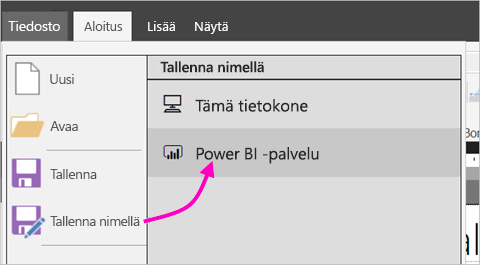
Jos et ole vielä kirjautunut Power BI:hin, sinun on kirjauduttava sisään tai luotava tili nyt. Valitse Raportin muodostin oikeasta yläkulmasta Kirjaudu sisään ja suorita vaiheet.
Valitse työtila vasemmalla olevasta työtilaluettelosta. Kirjoita Tiedostonimi Tallenna-ruutuun.>
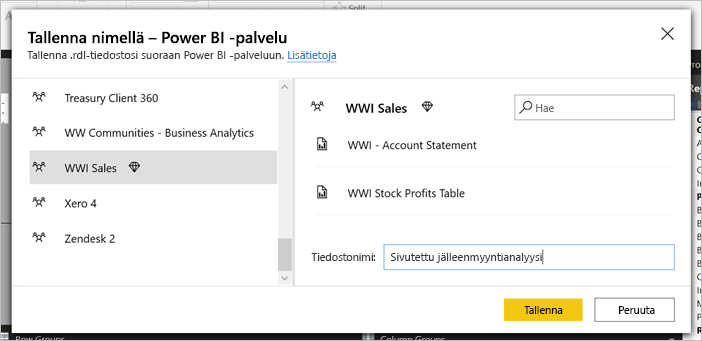
Avaa Power BI -palvelu selaimessa ja etsi työtila, jossa julkaisit sivutetun raportin.
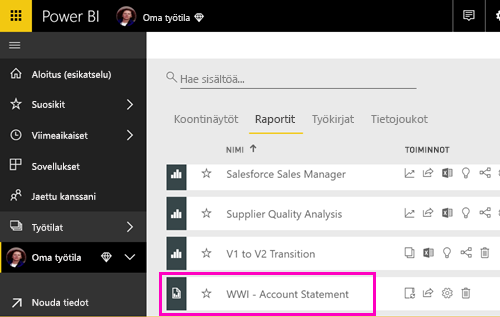
Valitse sivutettu raportti avataksesi sen Power BI -palvelu. Jos siinä on parametreja, sinun on valittava ne, ennen kuin voit tarkastella raporttia.
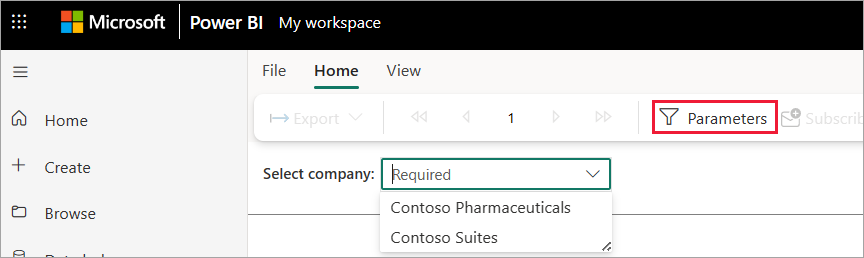
Jos raportin tietolähde on paikallinen, lue tästä artikkelista, miten voit muodostaa yhteyden yhdyskäytävään , jotta voit käyttää tietolähdettä.
Lataa sivutettu raportti Power BI -palvelu
Voit myös aloittaa Power BI -palvelu ja ladata sivutetun raportin.
Muistiinpano
Tällä hetkellä et voi tuoda sivutettua raporttia OneDrivesta tai SharePointista.
Luo sivutettu raportti Raportin muodostin ja tallenna se paikalliseen tietokoneeseen.
Avaa Power BI -palvelu selaimessa ja etsi työtila, jossa haluat julkaista raportin.
Valitse Lataa, ja etsi sitten sivutettu raportti valitsemalla Selaa .

Jos haluat muokata tunnistetietojasi, valitse raportin nimen vieressä olevat kolme pistettä ja valitse sitten Hallitse.
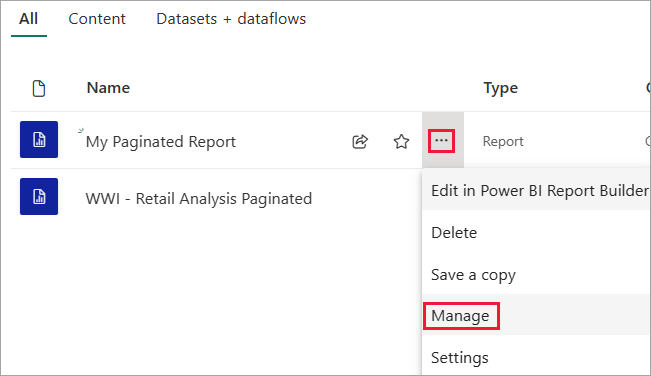
Valitse Jatka>Muokkaa tunnistetietoja.
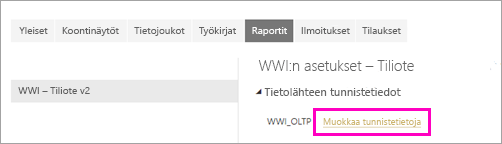
Määritä tunnistetiedot >Kirjaudu sisään.
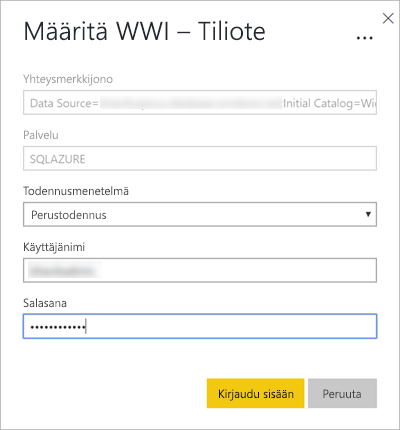
Avaa raportti Power BI -palvelu valitsemalla se. Jos siinä on parametreja, sinun on valittava ne, ennen kuin voit tarkastella raporttia.
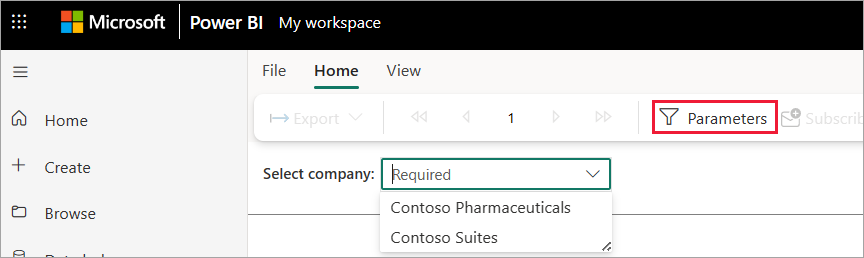
Jos raportin tietolähde on paikallinen, lue lisätietoja yhteyden muodostamisesta yhdyskäytävään seuraavasta osiosta tietolähteen käyttämiseksi.
Yhdyskäytävän Näyttöyhteys
Jos sivutetun raportin tietolähde on paikallinen, sinun on luotava yhdyskäytävä tai muodostettava siihen yhteys, jotta voit käsitellä tietoja, kuten muidenkin Power BI -raporttien kohdalla.
Valitse asetuskuvake oikeasta yläkulmasta ja valitse sitten Yhteyksien ja yhdyskäytäviä.
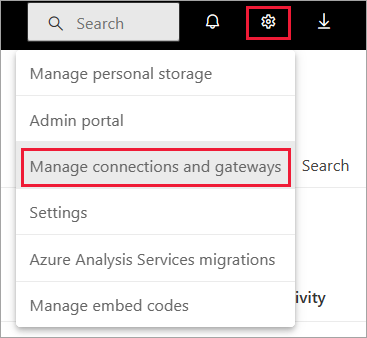
Lisätietoja on Power BI -palvelu artikkelissa Mikä paikallinen tietoyhdyskäytävä on.
Seuraavat vaiheet
Palaute
Tulossa pian: Vuoden 2024 aikana poistamme asteittain GitHub Issuesin käytöstä sisällön palautemekanismina ja korvaamme sen uudella palautejärjestelmällä. Lisätietoja on täällä: https://aka.ms/ContentUserFeedback.
Lähetä ja näytä palaute kohteelle